Windows est utilisé régulièrement depuis des années, mais lela conception est en grande partie restée la même. En tant qu'utilisateurs, nous recherchons en permanence des moyens de le personnaliser et d'améliorer l'expérience utilisateur. Heureusement, nous avons des millions d'applications différentes pour cela. WinDock est un nouvel outil d'Ivan Yu qui vous permet de prendre des photosfenêtres vers des zones prédéfinies lors de leur déplacement ou de leur redimensionnement. Ceci est extrêmement utile si vous avez une configuration multi-moniteurs et que la gestion des fenêtres est une tâche fastidieuse. Cela fonctionne beaucoup comme la fonctionnalité Aero Snap de Windows 7, mais en mieux. L'application contient une tonne d'options de personnalisation et vous permet de définir des règles et des profils personnalisés à utiliser pour ancrer les fenêtres. La meilleure chose à propos de WinDock est qu’il s’appliquera à toutes les versions récentes de Windows, et pas seulement à Windows 7. En d’autres termes, il ajoute la fonctionnalité Aero Snap aux versions précédentes de Windows et améliore celle de Windows 7 et Windows 8. En voici un aperçu. un rapide aperçu du fonctionnement de WinDock.

Remarquez comment les fenêtres ci-dessus sont méticuleusementorganisées dans leurs zones prédéfinies par WinDock. Vous n'aurez pas à faire beaucoup d'efforts pour obtenir des résultats similaires. Une fois installé, WinDock s’exécute en tâche de fond avec son icône de notification dans la barre des tâches. Vous pouvez double-cliquer sur cette icône pour ouvrir sa fenêtre Paramètres qui vous permet de personnaliser le mode de capture des fenêtres, parmi d'autres options. À la base, il vous permet d'ajouter des profils personnalisés, chaque profil contenant une liste de règles concernant la position de la fenêtre et son déclencheur d'accrochage. Tous les profils actuels sont listés à gauche. Pour en ajouter un nouveau, vous pouvez cliquer sur le bouton Ajouter puis entrer le nom du profil. Une liste des règles du profil sélectionné s’affiche à droite. Vous pouvez modifier n’importe quelle règle existante à tout moment et spécifier une nouvelle règle en cliquant sur "Ajouter".

La fenêtre Ajouter des règles regroupe diverses avancéesparamètres permettant de spécifier le déclencheur et la position d'ancrage de la fenêtre. Tout d'abord, vous devrez choisir le type de déclencheur (Coin, Bord ou Zone), puis ajuster l'endroit où la fenêtre doit être capturée pour ce déclencheur. Par exemple, si votre déclencheur est le coin supérieur gauche, vous pouvez choisir ce déclencheur pour accrocher les fenêtres à droite. Etant donné que WinDock prend en charge plusieurs écrans, vous pouvez également sélectionner le numéro du moniteur pour les paramètres Trigger et Dock.
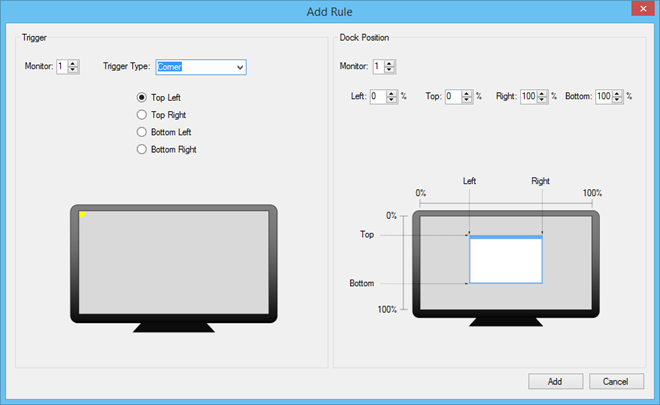
Le programme est disponible gratuitement et fonctionne sous Windows XP, Windows Vista, Windows 7 et Windows 8 / 8.1.
Télécharger WinDock













commentaires